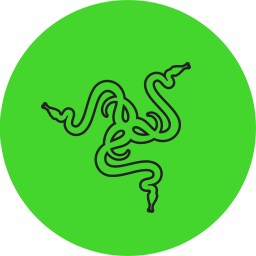警翼执法记录仪驱动使用说明
1、这是单独提取出来的警翼执法记录仪的驱动程序;
2、单机管理部分的驱动适用于单机管理软件3.3.8.0版本或以前版本;
3、采集软件部分的驱动适用于采集软件1.0.3.1或以前版本;
4、警翼G5执法记录仪不适用此驱动。
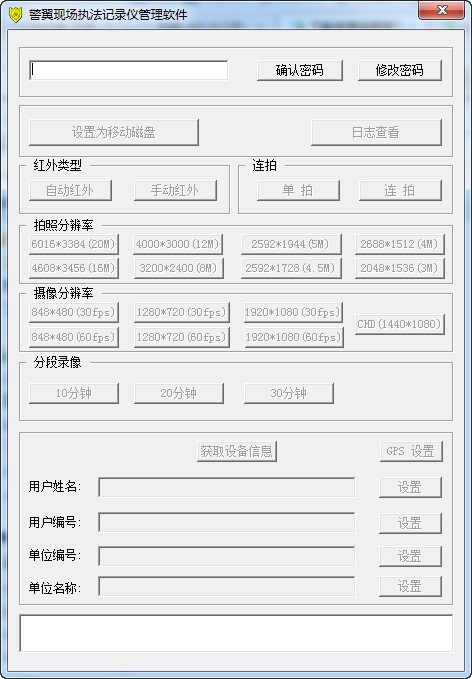
警翼执法记录仪计算软件使用方法
先运行管理软件,然后把执法记录仪通过USB线和电脑连接。
1)验证密码
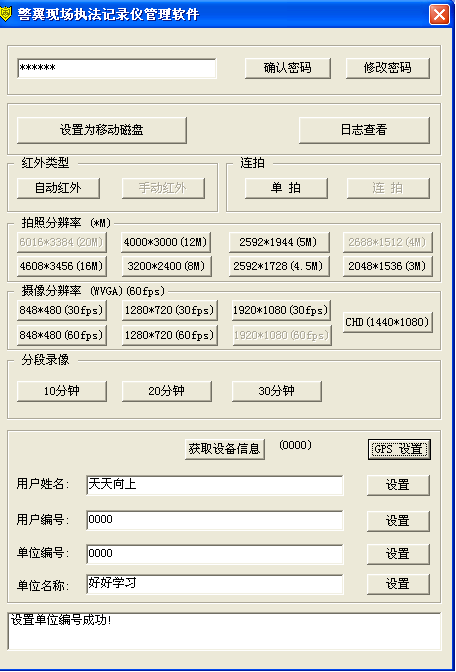
首先在左上方输入密码(出厂默认密码:000000),点“确认密码”,验证成功后,本机时间将与电脑系统时间同步。设备中的信息显示在指定的文本框内,此时的信息是只读的。
2)设置设备的信息
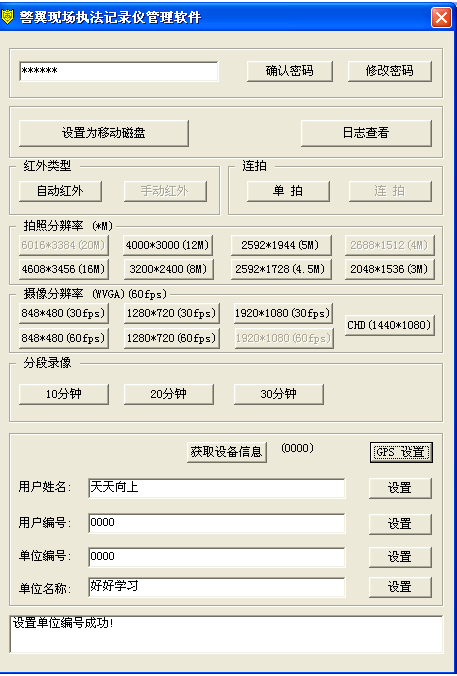
点击“获取设备信息”按钮,文本框内除设备编号外的其它容变为可修改的,修改完之后每个文本框后面都有对应的“设置”按钮,单击“设置”按钮就可以了。
3)设置录像分辨率
单击

按钮,录像设置成相应分辩率
4)设置拍照分辨率
单击

按钮设置拍照分辨率
5)红外类型设置
单击
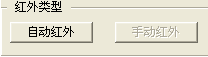
按钮设置红外类型,可设置为自动和手动两种模式
6)设置是否支持连拍
单击
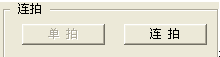
按钮设置拍照方式是连拍还是单拍
7)设置分段摄像时间
点击
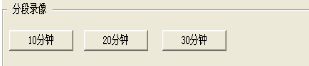
按钮设置分段摄像时间
8)修改密码
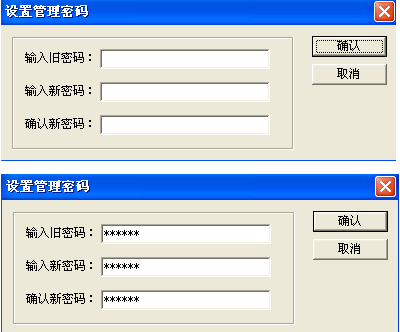
单击“修改密码”按钮,进行密码修改,输入正确的旧密码,然后输入新密码两次,点击“确认”,提示修改密码成功。(注意:密码只能是六位数字或字母的组合)
9)移动磁盘
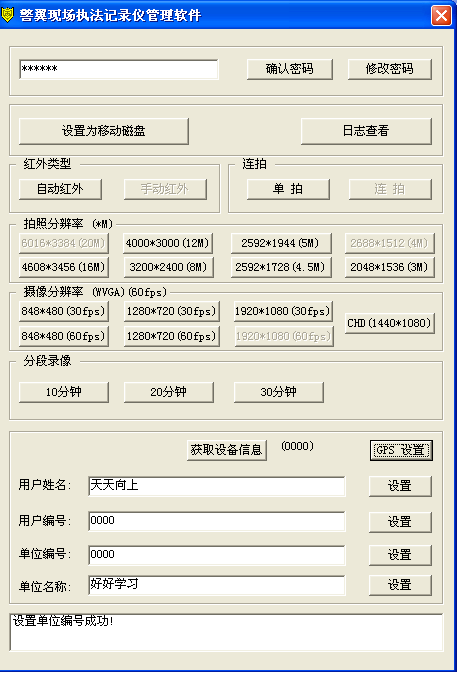
点击“移动磁盘”按钮,记录仪进入移动磁盘工作模式,可以在“我的电脑”中看到新的磁盘设备,并能访问记录仪内部的文件。进入移动磁盘工作模式后,记录仪将不再响应管理软件的设置操作,如需继续进行设置操作,请断开USB连接,重新连接记录仪设备。
10)日志查看
点击“日志查看”按钮,输入移动磁盘对应的磁盘可查看日志
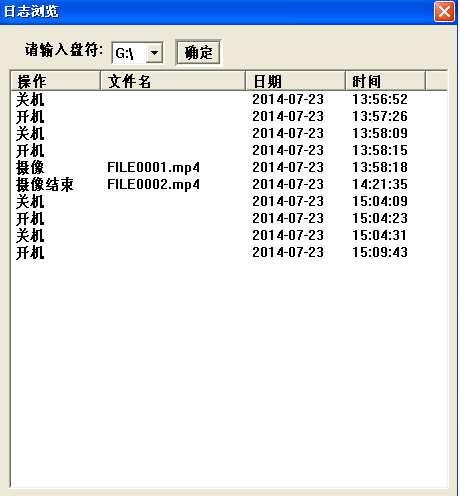
11)GPS设置
在主页面点击“GPS设置”按钮,则弹如下对话窗口:
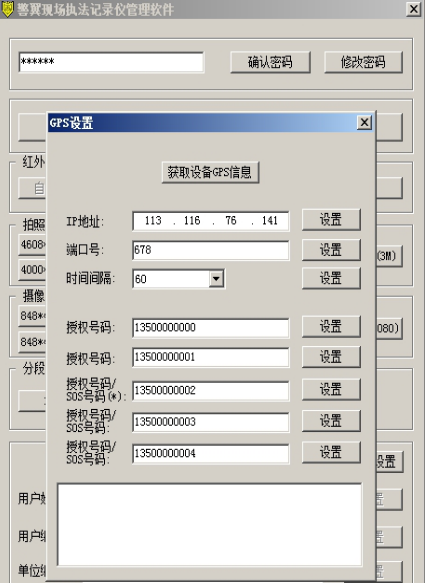
在对应选项里输入服务器IP地址,服务器对外端口号,并选择向后台发送信息的时间间隔,填写获得授权的手机号码,再分别点击对应的“设置”按钮,提示设置成功,则该设备即加入到后台服务器管理的设备序列,能够实现与后台的无线通讯。如果该设备已经设置了相关信息,则点击“获取设备GPS信息”按钮,对应的输入框中会显示已设置的信息。
【注:授权号码最多可设置5个,其中可以设置3个SOS号码;加“*”号标记的SOS号码,在触发SOS时,记录仪会拨打该号码】
注意事项
-进入移动磁盘模式后,记录仪不再响应设置操作,需重新连接才能恢复
-修改密码必须使用6位数字或字母组合,不可使用特殊字符
-软件关闭前务必先断开设备连接,避免数据损坏
警翼执法记录仪功能
1.设备识别与驱动管理:自动识别警翼各型号记录仪,解决硬件ID冲突、驱动缺失等常见连接问题2.参数配置中心:
视频参数:设置分辨率(1920×1080/1280×720等)、帧率(30fps/60fps)
拍摄参数:调整拍照分辨率(最高3200万像素)、连拍模式
环境适配:配置红外切换模式(自动/手动)、分段录像时长
3.数据安全管理:
加密传输:确保执法数据在传输过程中不被截获
权限控制:通过密码验证保护设备设置
自动校时:同步电脑系统时间,确保证据时间戳精准
4.设备状态监控与诊断:
电池状态显示
存储空间监控
硬件故障代码解析
5.日志查看与分析:
操作日志审计
GPS轨迹回放
异常事件标记